电脑如何用USB启动系统教程(轻松实现系统启动及安装,USB助力你的电脑)
![]() 游客
2024-05-02 11:43
344
游客
2024-05-02 11:43
344
随着科技的不断发展,越来越多的人选择使用USB设备来启动电脑系统。相较于传统的光盘和硬盘启动,USB启动更加方便、快捷。本文将为您详细介绍如何使用USB启动系统,并在其中分享一些注意事项和技巧。
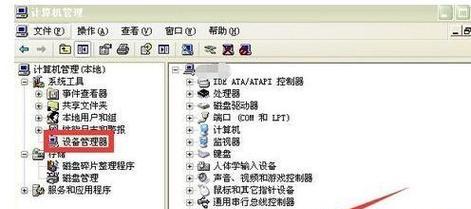
准备工作:获取合适的USB设备
在开始之前,您需要准备一个容量适中的USB设备,并确保其已经格式化为FAT32文件系统。同时,确保您拥有一台能够正常工作的电脑,并连接到互联网。
选择合适的系统镜像文件
接下来,您需要从官方网站或其他可靠来源下载您想要安装的操作系统镜像文件。请确保选择与您的计算机硬件兼容的版本,并确保文件完整且未经篡改。
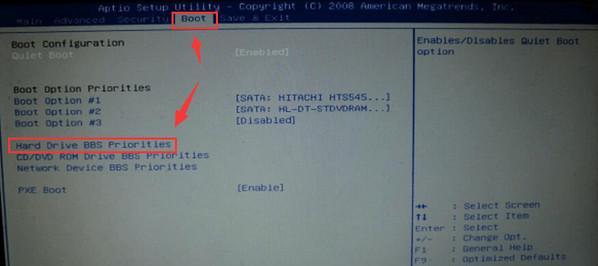
创建可启动的USB驱动器
使用专业的USB启动盘制作工具(如Rufus、UNetbootin等),将系统镜像文件写入到您之前准备好的USB设备中。请注意,此过程会将USB设备上的所有数据清除,请提前备份重要文件。
设置电脑启动顺序
在启动电脑时,按下相应的按键(通常是Del、F2或F12)进入BIOS设置界面。在“启动顺序”或“BootOrder”选项中,将USB设备排在首位。保存设置并退出BIOS。
重启电脑并选择USB启动
重新启动电脑,您会看到一个提示界面,告诉您按下任意键进入USB启动菜单。立即按下任意键,并选择您之前准备好的USB设备。电脑将从USB设备中加载系统文件。
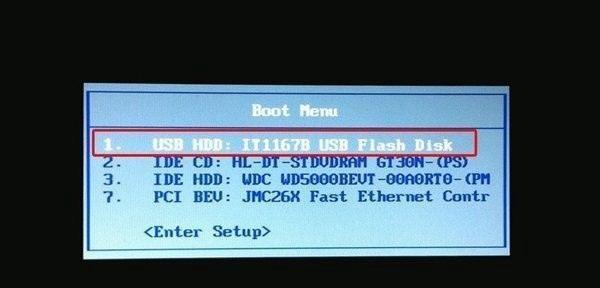
进入系统安装界面
稍等片刻,您将进入操作系统的安装界面。根据提示完成相关设置和选择,如选择语言、时区、键盘布局等。您可以继续进行系统的安装步骤。
注意事项1-确保电源供应充足
在进行系统安装过程中,请确保电脑连接到稳定的电源供应。安装过程可能需要一些时间,避免因为电量不足导致安装失败。
注意事项2-确保足够的存储空间
在选择安装目标时,请确保您的硬盘有足够的空间来存储新的操作系统。如果空间不足,您需要清理硬盘或选择其他磁盘作为安装目标。
注意事项3-提前备份重要数据
在进行系统安装之前,请务必备份您电脑上重要的文件和数据。安装系统时会格式化硬盘,可能导致数据丢失。
如何解决启动问题
如果在启动过程中遇到问题,比如无法进入USB启动菜单或无法正常启动系统,您可以尝试重启电脑并重新选择USB设备启动。如果问题仍然存在,您可以尝试更换USB设备或使用其他制作工具重新制作启动盘。
安装完成后的注意事项
安装完成后,请及时更新系统,并安装所需的驱动程序和常用软件。此外,建议您设置系统密码、开启防火墙以及安装杀毒软件等,以提高系统的安全性。
使用USB启动系统的优势
相较于传统的光盘和硬盘启动,USB启动具有很多优势。USB设备更加便携,方便携带和保存。USB启动速度更快,节省了启动时间。USB设备的读写速度更快,提供了更好的系统响应和加载速度。
适用范围及局限性
USB启动适用于大多数电脑和操作系统,包括Windows、Mac和Linux等。但请注意,某些电脑可能不支持USB启动或者需要特殊设置。在遇到问题时,您可以参考电脑制造商的说明书或者寻求专业的技术支持。
USB启动的其他应用
除了系统安装之外,USB启动还可以用于数据恢复、病毒扫描、BIOS更新等其他应用。通过选择不同的启动盘镜像文件,您可以在USB设备上创建各种实用工具来满足不同的需求。
通过本文的介绍,我们了解了如何使用USB设备启动电脑系统,并分享了注意事项和技巧。USB启动为我们带来了更加方便快捷的系统启动和安装方式,同时也提供了更多的应用场景。希望本文对您有所帮助,享受使用USB设备启动系统的便利吧!
转载请注明来自数码俱乐部,本文标题:《电脑如何用USB启动系统教程(轻松实现系统启动及安装,USB助力你的电脑)》
标签:启动系统
- 最近发表
-
- 在OSX上扩展Windows系统安装教程(如何在OSX上安装Windows系统以扩展功能)
- 如何使用量产工具格式化U盘(详细教程及注意事项)
- 轻松学会使用台式U盘装Win10系统(教你如何利用台式U盘快速安装Windows10系统)
- 如何调出NVIDIA控制面板(轻松解决找不到NVIDIA控制面板的困扰)
- 用U盘制作电脑系统的教程(简单易行的步骤,轻松安装个性化系统)
- 如何使用联想电脑通过U盘安装操作系统(简易教程教你轻松完成操作系统的安装)
- 使用U盘制作启动盘的方法与步骤(教你轻松创建U盘启动盘,解决计算机系统问题)
- 自己动手组装台式电脑,打造个性化配置(挑选优质配件,享受顶尖性能与舒适体验)
- 使用U盘安装Win10系统的教程(简单易行的安装步骤及注意事项)
- 电脑清理C盘空间的快速方法(有效利用空间,优化电脑性能)
- 标签列表

